Gebruiksaanwijzing HP ENVY 17-2001EA AAN DE SLAG
JeHandleiding biedt een gemeenschapsdienst van aandeel, archivering on line en van opzoeking van documentatie betreffende het gebruik van materialen of software : handleiding, gebruiksaanwijzing, installatiegids, technisch handboek… VERGEET NIET: ALTIJD DE HANDLEIDING LEZEN ALVORENS TE KOPEN!
Indien de inhoud van dit document met de handleiding overeenstemt, met de gebruiksaanwijzing, met de instructielijst, de installatielijst, of gebruikerslijst, met de handboek, met de montageschema of met de gids die u zoekt, aarzel niet die te teleladen. JeHandleiding laat u toe gemakkelijk toegang te hebben tot de informaties over de gebruiksaanwijzing HP ENVY 17-2001EA. Wij hopen dat dit HP ENVY 17-2001EA handleiding nut zal zijn voor jou.
JeHandleiding laat toe de gebruiksaanwijzing HP ENVY 17-2001EA te teleladen.
U mag de volgende handleidingen teleladen die in verband staan met dit product :
Handleiding samenvatting: gebruikershandleiding HP ENVY 17-2001EAAAN DE SLAG
Uitgebreide gebruiksaanwijzingen staan in de gebruikershandleiding.
[. . . ] 17
AAN DE SLAG
HP ENVY17 Aan de slag
© Copyright 2011 Hewlett-Packard Development Company, L. P. ATI Catalyst een handelsmerk van Advanced Micro Devices, Inc. Microsoft en Windows zijn in de Verenigde Staten gedeponeerde handelsmerken van Microsoft Corporation. Bluetooth is een handelsmerk van de desbetreffende houder en wordt door HewlettPackard Company onder licentie gebruikt. [. . . ] Selecteer Start > Alle programma's > Online diensten > Ga online om deze toepassing te openen. Pictogrammen van internetproviders (beschikbaar op sommige locaties): deze pictogrammen worden mogelijk afzonderlijk weergegeven op het bureaublad van Windows of gegroepeerd in een map op het bureaublad met de naam Online diensten. U kunt een nieuwe internetaccount aanmaken of de computer configureren voor gebruik van een bestaande account door te dubbelklikken op een pictogram en vervolgens de instructies op het scherm te volgen. Wizard Verbinding met internet maken van Windows: u kunt de wizard Verbinding met internet maken van Windows gebruiken om een verbinding met internet tot stand te brengen in de volgende situaties:
Gebruikmaken van een internetprovider
25
U beschikt al over een account bij een internetprovider. U hebt nog geen internetaccount en wilt een internetprovider selecteren in de lijst die wordt weergegeven in de wizard (de lijst met internetproviders is niet beschikbaar in alle landen/ regio's). U hebt een internetprovider geselecteerd die niet voorkomt in de lijst en de internetprovider heeft u een specifiek IP-adres en POP3- en SMTP-instellingen verstrekt.
Om toegang te krijgen tot de wizard Verbinding met internet maken van Windows en tot instructies voor het gebruik ervan, selecteert u Start > Configuratiescherm > Netwerk en internet > Netwerkcentrum.
OPMERKING: als u in de wizard wordt gevraagd om te kiezen tussen het inschakelen of uitschakelen van Windows Firewall, kiest u voor het inschakelen van de firewall.
Verbinding maken met een draadloos netwerk
Met technologie voor draadloze communicatie worden gegevens niet via kabels maar via radiogolven doorgegeven. Uw computer kan zijn voorzien van een of meer van de volgende apparaten voor draadloze communicatie: WLAN-apparaat (wireless local area network) HP module voor mobiel breedband, een WWAN-apparaat (WWAN: wireless wide area network) Bluetooth®-apparaat
Voor meer informatie over draadloze technologie en verbinding maken met een draadloos netwerk raadpleegt u de Naslaggids voor HP notebookcomputer en informatie en koppelingen naar relevante websites in Help en ondersteuning.
Verbinding maken met een bestaand WLAN
1. Controleer of het WLAN-apparaat is ingeschakeld. Klik op het netwerkpictogram in het systeemvak aan de rechterkant van de taakbalk. Selecteer een netwerk waarmee u verbinding wilt maken.
26
Hoofdstuk 3 Netwerk
5. Voer, indien vereist, de beveiligingssleutel in.
Nieuw WLAN instellen
Vereiste apparatuur: Een breedbandmodem (DSL of kabel) (1) en een snelle internetservice van een ISP (Internet Service Provider) Een draadloze router (afzonderlijk aangeschaft) (2) De nieuwe computer met voorzieningen voor draadloze communicatie (3)
OPMERKING: sommige modems hebben een ingebouwde draadloze router. Vraag bij uw internetprovider na wat voor type modem u hebt.
De afbeelding laat een voorbeeld zien van een WLAN dat is verbonden met internet. Naarmate het netwerk groeit, kunnen aanvullende draadloze en bekabelde computers op het netwerk worden aangesloten om toegang tot internet te verkrijgen.
Draadloze router configureren Als u hulp nodig hebt bij het installeren van een draadloos netwerk, raadpleegt u de informatie die de routerfabrikant of uw internetprovider heeft verstrekt. Het besturingssysteem Windows biedt ook hulpprogramma's om u te helpen bij het installeren van een draadloos netwerk. Als u de hulpmiddelen van Windows voor het instellen van het netwerk wilt gebruiken, selecteert u Start > Configuratiecentrum > Netwerk en internet > Netwerkcentrum > Een nieuwe verbinding of een nieuw netwerk instellen > Een nieuw netwerk instellen. Volg daarna de instructies op het scherm.
Verbinding maken met een draadloos netwerk
27
OPMERKING: u wordt geadviseerd de nieuwe computer met voorzieningen voor draadloze communicatie eerst aan te sluiten op de router, met behulp van de netwerkkabel die is geleverd bij de router. Als de computer eenmaal verbinding heeft gemaakt met internet, kunt u de kabel loskoppelen en toegang krijgen tot internet via uw draadloze netwerk.
Draadloos netwerk beveiligen Wanneer u een draadloos netwerk installeert of verbinding maakt met een bestaand draadloos netwerk, is het altijd belangrijk de beveiligingsvoorzieningen in te schakelen om het netwerk te beveiligen tegen onbevoegde toegang. Raadpleeg de Naslaggids voor HP notebookcomputer voor informatie over het beveiligen van uw WLAN.
28
Hoofdstuk 3 Netwerk
4
Toetsenbord en aanwijsapparaten
Toetsenbord gebruiken
Actietoetsen gebruiken
Actietoetsen dienen om aangepaste acties uit te voeren die zijn toegewezen aan bepaalde toetsen boven aan het toetsenbord. De pictogrammen op de toetsen f1 tot en met f11 geven de functies van de actietoetsen weer. Als u een actietoets wilt gebruiken, houdt u deze toets ingedrukt. De toegewezen functie wordt dan uitgevoerd.
OPMERKING: de actietoetsvoorziening is standaard ingeschakeld. U kunt deze voorziening uitschakelen in Setup Utility. [. . . ] Maak een back-up van uw gegevens en maak een set herstelschijven voordat u RAID 0 uitschakelt. Raadpleeg Back-up en herstel op pagina 56 voor aanvullende informatie.
U schakelt RAID 0 als volgt uit: 1. Na uitschakeling van RAID 0 wordt de inhoud van de vaste schijf volledig gewist. Raadpleeg Back-up en herstel op pagina 56 voor meer informatie. [. . . ]
VOORWAARDEN VAN TELELADING VAN DE HANDLEIDING HP ENVY 17-2001EA JeHandleiding biedt een gemeenschapsdienst van aandeel, archivering on line en van opzoeking van documentatie betreffende het gebruik van materialen of software : handleiding, gebruiksaanwijzing, installatiegids, technisch handboek… handleiding HP ENVY 17-2001EA

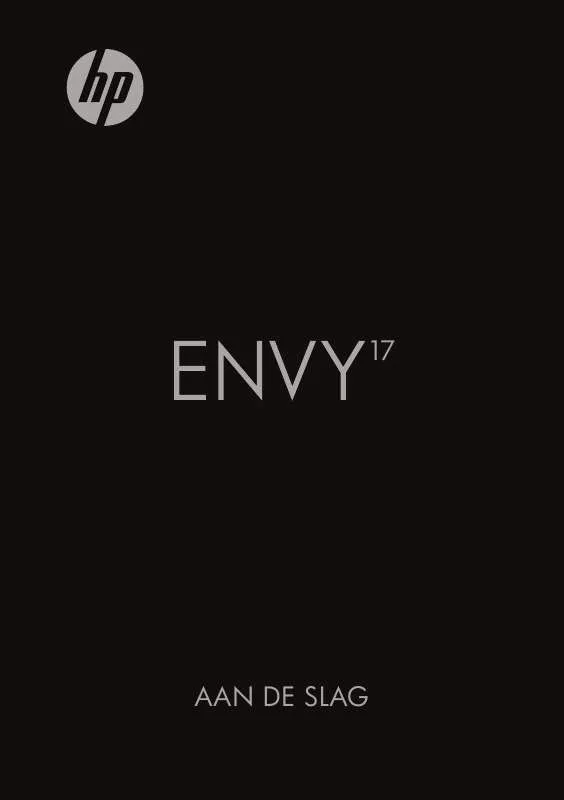
 HP ENVY 17-2001EA (3849 ko)
HP ENVY 17-2001EA (3849 ko)
